Desktop-ul computerului este una dintre cele mai importante părți, deoarece puteți vizualiza tot conținutul pe care îl aveți în interiorul acestuia.
Cum să schimbați rapid desktopul în Windows 11
Există două moduri cunoscut în prezent, astfel încât să poți schimba desktopul în Windows 11, trebuie doar să te asiguri că urmezi corect pașii din fiecare.
Comutați desktopul cu comenzile rapide de la tastatură
Acesta este cel mai folosit mod deoarece este simplu și rapid, trebuie doar să cunoașteți comenzile rapide pe care le găsiți pe tastatură.
Apăsați tasta Windows + Ctrl + Săgeata dreapta. Această comandă rapidă este folosită atunci când doriți să schimbați desktopul care apare în partea dreaptă.
În cazul în care doriți să îl schimbați pe cel din partea stângă, trebuie să apăsați Windows + Ctrl + Săgeata stânga.
Comutați desktopul prin bara de activități
A doua modalitate de schimbare a desktopului este prin intermediul barei de activități, cu ajutorul tuturor pictogramelor și acțiunilor pe care le include. În acest proces trebuie să utilizați unul anume, și este cel pe care îl găsiți situat în partea dreaptă a lupei pentru a căuta.
Acolo, trebuie să faceți clic stânga și imediat se deschide o nouă fereastră, astfel încât să puteți vedea toate desktopurile care sunt deschise pe computer, astfel încât să îl puteți selecta pe cel la care doriți să mergeți și gata.
Gestionarea desktopului virtual în Windows 11
Gestionarea sau gestionarea desktopurilor virtuale în Windows este una dintre cele mai importante sarcini pentru a vă menține computerul organizat. Prin urmare, ar trebui să cunoașteți detaliile cărora ar trebui să acordați mai multă atenție.
Ce sunt desktopurile virtuale?
După cum știți cu siguranță, interfața Windows 11 vă permite să utilizați diverse elemente. De exemplu, când vă aflați pe ecranul principal al computerului, fundalul, pictogramele și chiar imaginea pe care o selectați sunt numite ca ''birou''.
Când începeți să utilizați mai multe aplicații în același timp, desktopul se poate prăbuși sau deveni atât de dezordonat încât nu puteți găsi rapid niciuna dintre activitățile pe care le făceai.
Pentru a preveni apariția acestei probleme, prima soluție este să administrați și să gestionați mai mult de un desktop, unde puteți efectua diferite sarcini și preveniți colapsul acestuia.
Acest grup de desktop-uri este ceea ce este cunoscut în mod obișnuit ca '' desktopuri virtuale ''. Acestea sunt create cu obiectivul ca poti avea mai multe aplicatii deschise, dar fara a le pierde ordinea.
Cum se creează noi desktop-uri cu Windows 11?
Crearea de noi desktop-uri cu Windows 11 este ușoară și, așa cum am menționat mai sus, este cea mai bună opțiune pentru a menține toate aplicațiile pe care le aveți deschise în ordine, iar pentru a realiza acest lucru, trebuie să urmați acești pași:
- Trebuie să începeți prin glisarea săgeții mouse-ului peste bara de activități, în special pe pictograma care se află între Widgeturi și pictograma de căutare.
- O altă modalitate de a face acest lucru este apăsând tastele săgeți. Windows+Tab, si astfel apare imediat optiunea desktop-urilor virtuale.
- Următorul lucru pe care ar trebui să-l faceți este să faceți clic pe opțiune „Adăugați desktop”, care se află în general pe partea dreaptă.
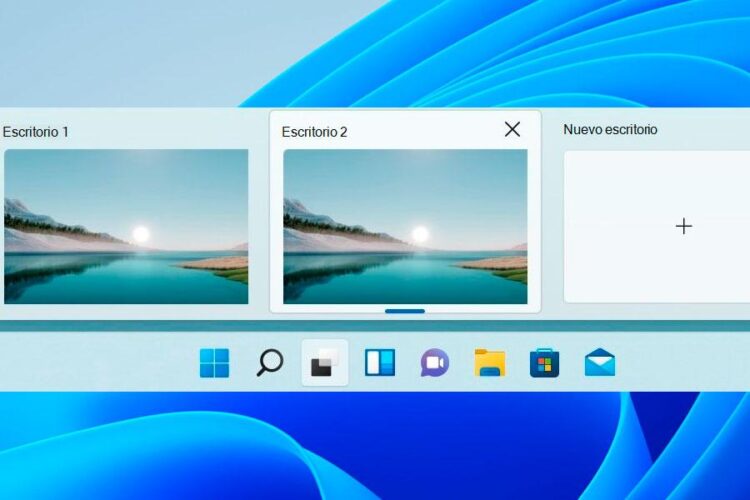
Trebuie să efectuați acest proces de fiecare dată când doriți să creați un nou desktop cu aplicațiile dvs., cel mai bine, nu există nicio limită la aceasta și, de asemenea, aveți și posibilitatea de a crea design-uri diferite pentru fiecare.
Dacă doriți să aveți o vizualizare rapidă a fiecărui desktop virtual al computerului, cu cursorul mouse-ului trebuie să selectați butonul ''Vizualizare sarcini'', iar fiecare desktop apare cu meniul pop-up.
Cum să închideți desktopurile deschise de pe computer?
Când ați terminat toate activitățile de pe un desktop virtual, este timpul să le închideți, în acest fel îl puteți șterge și astfel nu interferează cu celelalte activități. Pașii sunt simpli, doar asigurați-vă că îi urmați corect:
- Trebuie să faceți clic pe butonul pentru a vedea sarcinile.
- Apoi, trebuie să plasați cursorul mouse-ului chiar peste desktopul pe care doriți să îl închideți.
- În cele din urmă, faceți clic pe ''X'' care apare în colțul din dreapta sus al previzualizării.
Există, de asemenea, o modalitate mai directă de a închide desktop-ul virtual Windows 11 și tot ce trebuie să faceți este să faceți clic dreapta pe miniatura care apare în previzualizare, apoi să faceți clic pe ''A inchide''.
Cu toate acestea, dacă cele două moduri anterioare vi se par puțin lungi, există și o modalitate mai ușoară și mai rapidă de a folosi comenzile rapide de Windows+Ctrl+F4.
Rețineți că atunci când închideți un desktop virtual, informațiile care nu au fost închise se deplasează imediat în stânga acestuia.
Cum să redenumești desktopurile virtuale în Windows 11?
Când deschideți un desktop nou, Windows îi atribuie imediat un nume implicit, astfel încât să îl puteți identifica, totuși, în majoritatea cazurilor, utilizatorii doresc să îl modifice și să îl adapteze la ceea ce folosesc de fapt.
Procesul de schimbare a numelui desktop-urilor este simplu, trebuie doar să faceți ceea ce vă lăsăm, mai jos:
- Primul lucru este să plasați cursorul peste butonul alocat pentru vizualizarea sarcinilor.
- Apoi, alegeți desktopul și faceți clic cu butonul drept al mouse-ului, astfel încât să puteți selecta opțiunea de ''Redenumiți''.
- În cele din urmă, ceea ce ar trebui să faceți este să plasați numele cu care doriți să fie cunoscut noul dvs. desktop și atât.
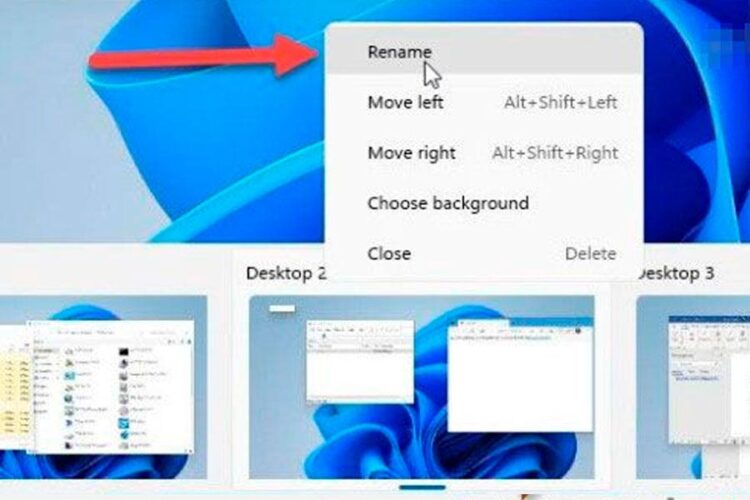
Cum să mutați aplicațiile de pe alte desktop-uri de pe PC?
Când deschideți mai multe desktop-uri în interiorul computerului, veți găsi și multe aplicații deschise, fiecare dintre ele având o importanță pentru dvs. Cu toate acestea, există întotdeauna unele pe care le folosești cel mai mult și pe care, poate, din acest motiv, vrei să te muți pe alt desktop.
- Procesul de mutare a unei aplicații de pe un desktop pe altul este foarte simplu, trebuie să mergi la pictograma care se află chiar lângă lupă și în bara de activități.
- Apoi, trebuie să selectați desktopul unde se află aplicația în cauză.
- Când vă aflați în interiorul desktopului, următorul lucru pe care trebuie să-l faceți este să plasați cursorul mouse-ului chiar pe aplicația pe care doriți să o mutați, până când o duceți pe noul desktop.
Cum să comanzi desktop-uri virtuale Windows 11?
Procesul de a comanda desktop-urile virtuale este foarte simplu, trebuie doar să apăsați tastele Windows+Tab, și se deschide un ecran, unde puteți muta birourile care apar în lista de mai jos, și astfel le puteți modifica ordinea.
Cum se schimbă imaginea de fundal pe desktop?
După cum știți deja, Windows 11 vă permite, de asemenea, să vă personalizați desktopul în orice fel, puteți chiar să adăugați imaginea de fundal dorită și astfel să le identificați pe fiecare mult mai bine. În acest fel, niciunul dintre desktop-uri nu va arăta la fel și puteți deschide aplicațiile fără a vă încurca.
Pentru a face această modificare, asigurați-vă că urmați instrucțiunile pe care le menționăm mai jos:
- Faceți clic dreapta pe ecranul desktop pe care doriți să îl modificați.
- Imediat, apare un nou meniu unde trebuie să selectați opțiunea de ''Personalizare''.
- Gata, este timpul ca tu să alegi fundalul preferinței tale și astfel să modifici desktopul.
